Как подключить аналоговую камеру к IP видеорегистратору?
Подключение аналоговой камеры видеонаблюдения по витой паре
Не смотря на повсеместный переход на цифровые системы видеонаблюдения, аналоговые камеры по прежнему пользуются неплохим спросом за свою дешевизну и надёжность, однако есть один существенный недостаток — изначально их можно подключить лишь к аналоговым регистраторам посредством коаксиального провода. К цифровому видеорегистратору по витой паре выполнить подключение достаточно трудно, но тем не менее это вполне выполнимая задача.
Как подключить к цифровому видеорегистратору?
Напрямую подключить аналоговую камеру к цифровому видеорегистратору, роутеру или сетевой карте компьютера невозможно. Первым делом стоит обзавестись специальными передатчиками, позволяющими аналоговый сигнал перевести в протокол TCP/IP. Именно с помощью таких передатчиков будет преобразование аналогового сигнала в цифровой. Также понадобится витая пара со стандартной распиновкой коннекторов (порядок обжима аналогичен IP-камерам и другим устройствам работающим по такому же протоколу).
Первая сложность может возникнуть при преобразовании аналогового сигнала в цифровой, обычным переходником тут явно не обойтись. Также доставить трудностей может выбор подходящего оборудования для преобразования сигнала, далеко не все аналого-цифровые преобразователи выдадут хорошее качество видео и стабильную работу, при использовании самых дешёвых девайсов качество съёмки может пострадать очень сильно
Порядок подключения и настройки устройств следующий:
- Первым делом стоит установить видеокамеру и подключить её к источнику питания.
- Подключить камеру к преобразователю (приемнику) с помощью коаксиального кабеля.

- Подключить передатчик к сетевой карте компьютера, регистратору или роутеру через кабель пятой категории (витая пара). Если кабель 5 категории без коннектеров, предварительно его обжать по соответствующей схеме (для подключения к ПК схема будет «компьютер-компьютер», для подключения к регистратору или роутеру «компьютер-хаб»). Хотя для большинства современных IP-камер схема подключения не критична. При использовании роутера может потребоваться открытие дополнительных портов через настройки роутера.

- На устройстве, к которому подключен аналого-цифровой преобразователь, потребуется настроить его. При подключении к ПК или роутеру необходимо открыть браузер и ввести IP-адрес передатчика (указан у инструкции или на корпусе девайса), на регистраторе это делается в соответствующих настройках. Категорически рекомендуется сменить стадартный IP, логин и пароль в целях безопасности, в противном случае камеры могут быть взломаны злоумышленнимами.
- Изображение выведено и можно начинать запись. На компьютерах для удобства использования камер рекомендуется установить специализированное ПО для видеонаблюдения (использование обычного браузера для таких целей не рекомендуется).
Подключение к аналоговому видеорегистратору
Подключить аналоговую камеру к аналоговому регистратору через витую пару ещё сложнее, нежели к цифровому видеорегистратору. Во-первых, помимо передатчика потребуется приёмник, преобразующий цифровой сигнал обратно в аналоговый. Во-вторых, потребуется правильно настроить приёмник и передатчик, чтобы они увидели друг друга, в противном случае сигнал не дойдёт до регистратора.
Одним из решений такой проблемы является использование приёмника и передатчика из одного комплекта, в такому случае они уже настроены на корректную работу. Если же устройства из разных комплектов или вовсе от разных производителей, потребуется их предварительно подключить к компьютеру через сетевой кабель rj45 и настроить IP-адреса.
 Приемник
Приемник
Серьёзными недостаткоми использования витой пары в исключительно не цифровой системе является высокая цена на преобразователи и сильные потери качества видео (что является следствием двойного преобразования сигнала).
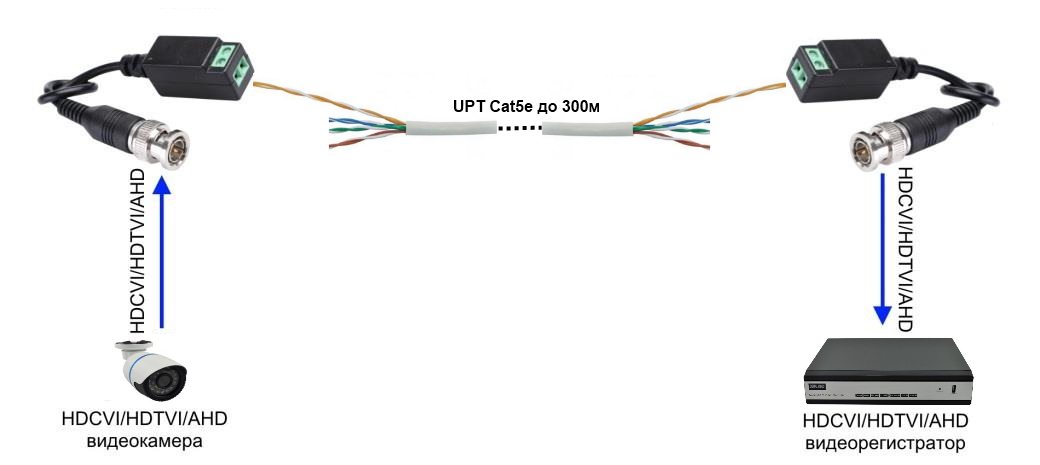 Cхема поключения видеокамеры через приемник
Cхема поключения видеокамеры через приемник
Подключение через сетевой провод 5 категории:
- Перед непосредственным подключением необходимо настроить приёмник и передатчик на одинаковый ip-адрес. Если устройства были взяты из одного комплекта, настройки можно избежать.
- Установить видеокамеру и соединить её к передатчику.
- Подключить передатчик к приёмнику по витой паре.
- Приёмник соединить с видеорегистратором.
- Получить изображение на регистраторе.
Такое подключение имеет смысл лишь при наличии всего необходимого оборудования, в том числе и коаксиального кабеля с передатчиками. В противном случае лучше докупить необходимые компоненты для организации чисто аналогового видеонаблюдения, поскольку покупка нужных компонентов может обойтись слишком дорого.
Достоинства и недостатки использования витой пары
У использования витой пары для исключительно аналоговых устройств есть свои преимущества и недостатки.
- При наличии необходимых конвертеров отсутствует необходимость приобретать провод или камеры другого типа.
- На сегодняшний день сетевой провод стоит дешевле, нежели аналогичный по длине и качеству коаксиальный кабель.
- Сетевой провод rj45 значительно проще найти, поскольку она продаётся во всех компьютерных магазинах, чего нельзя сказать о коаксиальном проводе.
- Ethernet кабель всегда можно использовать для организации локальных сетей или подключения цифровых камер в случае резкого отказа от аналоговых.
- Конвертеры из аналогового сигнала в цифровой и обратно стоят относительно недорого.
- Необходимость использования дополнительных конвертеров, что несколько удорожает общую стоимость итоговой системы видеонаблюдения.
- Потери качества видео, которые будут даже при использовании самых качественных и дорогих конвертеров (про самые дешёвые модели даже говорить ничего не нужно).
- Увеличенная сложность настройки и пониженная стабильность работы системы, поскольку помимо камер и регистратора (или другого устройства, к которому будут подключаться камеры) могут выйти из строя преобразователи сигнала.
- Использование ethernet провода для подключения видеокамеры к такому же регистратору и вовсе не имеет смысла, за очень редким исключением.
Подключение не цифровых видеокамер с помощью обычного сетевого провода rj45 имеет смысл лишь при отсутствии других вариантов или слишком дорогой альтернативе. В противном случае дешевле и надёжней будет воспользоваться исключительно цифровой или исключительно аналоговой системой видеонаблюдения, нежели пытаться подключить через кабель, изначально не предназначенный для данных целей.
Решать, использовать ли RJ-45 для соединения аналоговых видеокамер или нет, стоит исключительно из сложившейся ситуации. В некоторых случаях дешевле будет взять имеющуюся витую пару и докупить преобразователей, в других ситуациях это может оказаться слишком дорогой затеей (особенно при отсутствии витой пары в наличии). Организовать видеонаблюдение стоит исходя из собственных потребностей и возможностей.
Модернизация IP видеокамеры с минимальными затратами
Устройства систем видеонаблюдения, в том числе и видеокамеры, постоянно модернизируются. И если раньше камера с качеством записи 640 ТВЛ считалась вершиной инженерной мысли, то сейчас такого разрешения и явно недостаточно. Что же делать тем организациям, у которых установлена разветвленная система видеонаблюдения, основанная на старых аналоговых видеокамерах и видеорегистраторах. Полная модернизация системы видеонаблюдения, с заменой всех камер и видеорегистраторов, это весьма дорогостоящие занятие. Но окажется ли постепенное вытеснение старого оборудования новыми видеокамерами более дешевым.
- Подключение IP видеокамеры к аналоговому видеорегистратору
- Подсоединение через гибридный видеорегистратор
- Проблемы с совместимостью ip-видеокамер
- Причины необходимости модернизации устаревших аналоговых систем видеонаблюдения
- Типовые решения
Подключение IP видеокамеры к аналоговому видеорегистратору
Сам процесс интеграции ip-видеокамеры в старую систему видеонаблюдения довольно затратный, как с экономической точки зрения, так и по объему выполненных работ. Если видеорегистратор не имеет сетевого порта rj-45 и не является гибридным, то единственный выход, это применение декодера, к примеру, VIP XD от компании Bosch. Это устройство декодирует цифровой сигнал в формате MPEG4 с частотой 30 кадров в секунду в форматы Pal и/или NTFS. Устройство может поддерживать до четырех видеопортов, имеет установленные интерфейсы rj-45, BNC, VGA. Его можно параллельно подключить к монитору и использовать в режиме просмотра. Некоторые версии устройства имеют возможность подключения одноканальной двунаправленной аудио связи, которая передается параллельно с видеосигналом по тому же кабелю. Какие модели устройства помимо стандартного интерфейса имеют встроенный усилитель, который может обеспечить подключение к динамику микрофону.
Подсоединение через гибридный видеорегистратор

В случае если DVR видеорегистратор аналоговой системы видеонаблюдения — достаточно новая модель, в которой имеется возможность подключения по локальной сети Ethernet в общую систему можно интегрировать несколько IP видеокамер. Для этого необходимо связать аналоговый и гибридный видеорегистратор в общую группу. Осуществляется это следующим образом:
- Через сетевой интерфейс rj-45 аналоговый видеорегистратор подключается к Ethernet сети предприятия;
- Предварительно устройство присваивается IP адрес и маска подсети соответствующие локальной сети организации;
- На одном из персональных компьютеров разворачивается специализированная программа. К примеру, PSS 4.0.4 от компании SPYMAX;
- Получив доступ к обоим видеорегистраторам, программа может объединить все изображения и вывести их на один обзорный монитор в диспетчерской.
Следует отметить, что физически это будет две отдельные системы видеонаблюдения. Полноценное слияние с одновременным использованием аналоговых и цифровых видеокамер возможно только при применении гибридных видеорегистраторов.
Проблемы с совместимостью ip-видеокамер

Существуют объективные технические причины, в соответствии с которыми невозможно подключить IP видеокамеру к DVR видеорегистратору, даже используя переходники с rj45 на bnc. Главной причиной является способ передачи информации оказывающий прямое влияние на совместимость видеокамер и аналоговых видеорегистраторов. Всего, на данный момент, применяется 4 способа передачи видеоданных которые характеризуются различным принципом разложения изображения. Как правило, они плохо совмещаются или полностью несовместимы между собой:
- Трансляция аналогового сигнала с несжатым изображением. Разложение черезстрочное. Данный тип представляет собой традиционный телевизионный сигнал;
- Прогрессивное построчное разложение с цифровой передачей данных пакетами. Передаваемая информация сжимается, Это позволяет осуществить двустороннюю передачу звука, а также команд управления камерой и поворотными устройствами. Передача осуществляется через цифровые кабеля Ethernet и оптоволокно;
- Прогрессивные построчное разложение с последующей передачей цифрового сигнала самосинхронизирующегося несжатого изображение. Передач осуществляется через коаксиальный кабель с сопротивлением 75 Ом;
- Прогрессивные построчное разложение передачей аналогового видеосигнала по коаксиальному кабелю;
Видеокамеры с различным способом передачи изображения нежелательно подключать к одному видеорегистратору. Результатом может стать появление эффекта интерлессинга то есть все поперечно движущиеся объекты могут быть смазанными.
Причины необходимости модернизации устаревших аналоговых систем видеонаблюдения

- Необходимость в дополнительном количестве камер видеонаблюдения (масштабирование системы);
- Повышение требований в системе контроля доступа и безопасности организации;
- Необходимость внедрения новых функциональных возможностей (видеоаналитика);
- Объединение системы видеонаблюдения со СКУД;
- Чрезмерный износ и моральное устаревание оборудования.
- Кроме того, причины модернизации могут быть технического характера:
- Проблемы с кабельной сетью: износ, механические повреждения;
- Запуск нового оборудования, имеющего высокий уровень электромагнитного излучения;
- Низкая производительность оборудования:
- Неспособность устаревшей аналоговой камеры справиться со встречной засветкой;
- Низкое качество изображения, система видеоаналитики не способна распознать автомобильные номера и человеческие лица;
- Громоздкий видеоархив без возможности аналитического поиска.
Типовые решения
Процесс модернизации напрямую зависит от состояния кабельных сетей. Если техническое состояние проводов удовлетворительное, то достаточно заменить устаревшее камеры формата cctv на аналоговые видеокамеры высокого разрешения стандартов AHD, TVI, CVI. При этом необходимо будет заменить и часть видеорегистраторов на устройства, поддерживающие соответствующие стандарты.
Как подключить аналоговую камеру к IP видеорегистратору?
Если вы не помните свой пароль, то введите ваш email и получите ссылку для входа. После авторизации укажите свой новый пароль в настройках профиля.
- Решения
- Маркетинг Сравнение —>
- Сравнение
- Избранное
- Авторизация
- Акции
- Каталог
- ПО
- Сервис
- Калькуляторы
- ЧаВо (FAQ)
- Контакты
Ваша корзина пуста
| Всего: | 0 |
| Заказать |
- ЧаВо (FAQ)
- Подключение IP камеры к гибридному регистратору
Разберем подключение IP камеры к регистратору пошагово на примере нашего оборудования. Процесс довольно простой, особенно если следовать инструкции по настройке. Наличие нескольких зон наблюдения предполагает установку различного типа камер видеонаблюдения. Если на охраняемом объекте имеются только IP видеокамеры, то с целью экономии лучше приобрести IP регистратор. Если же вы планируете использовать разные камеры, то вам следует знать, как подключить IP камеру к гибридному видеорегистратору. Для начала необходимо настроить видеорегистратор для работы по сети, затем сами камеры.
Рассматривать подключение IP камеры к аналоговому регистратору смысла нет, ибо данные устройства как таковые уже вышли из обихода вследствие низкой производительности. Их заменяют гибридные модели, предназначенные для подключения различных типов видеокамер. В результате получаем все зоны наблюдения на одном экране.
Если предварительно нужно подготовить кабель, то смотрим сюда. Далее исходим из того, что с монтажом закончено.
Как подключить устройства по IP адресу
Первым делом нажатием правой кнопки мыши, подключенной к видеорегистратору, вызываем контекстное меню, в котором выбираем пункт «Главное меню» после чего попадаем в главное меню видеорегистратора.


Выберите пункт «Сеть»:

Нам необходимо сменить IP адрес устройства. Поясню для чего: дело в том, что все мультигибридные регистраторы имеют адрес по умолчанию 192.168.1.10 и ровно такой же адрес имеет по умолчанию и IP-камера, возможен конфликт. Заходим в пункт меню «сеть» и меняем этот адрес скажем на 192.168.1.9 или на любой другой свободный в первой подсети (предпоследнее значение в IP адресе, сразу перед последней точкой), сделано.

Далее возвращаемся в главное меню и выбираем пункт меню «цифровой» и в нем «Цифр.каналы», после чего попадаем в меню свойств цифрового канала.


В окне «канал» выбираем номер канала, к которому мы будем привязывать видеокамеру, активируем его установкой крыжика в соответствующем пункте меню и выбираем пункт меню «добавить».

Смело жмем на кнопку «поиск» и, спустя непродолжительное время, любуемся результатом своего труда в виде строки с найденным устройством.

Идем дальше, кликаем два раза по строке с найденным устройством, после чего его адрес и порт должны переписаться в верхнюю часть таблицы, заменив значение по умолчанию. Адрес 192.168.1.20, так как пароль на видеокамере по умолчанию не установлен, все остальные значения оставляем как есть.

Подключение нескольких IP камер к видеорегистратору
У каждой камеры и у регистратора должны быть разные IP адреса, но подсеть (первые две триады значений) одна. Если вы приобрели несколько видеокамер, то подключение к регистратору осуществляется через коммутатор или роутер.
Если возникнет необходимость сменить IP адрес видеокамеры, жмем кнопку «сеть» напротив адреса добавленного устройства и вписываем свои данные. Это удобно, например, тогда, когда у нас несколько свежеустановленных видеокамер с одним и тем же адресом, так что пользуемся при необходимости без раздумий.
Единственное, после смены адреса устройства, необходимо повторно кликнуть два раза правой кнопкой мыши по новому адресу устройства в окне найденных устройств и убедиться, что новые данные переписались в верхнюю часть таблицы.
Будем считать, что адрес при необходимости изменен и устройство добавлено. Нажимаем кнопку «ОК» после чего попадаем в предыдущее меню, где уже фигурирует добавленное устройство. Проделываем вышеописанную процедуру для следующего канала, если видеокамер несколько, либо же жмем «ОК» если одна. После чего должно появиться изображение в тех каналах, в которые мы добавили видеокамеру.
Подключение IP камеры к регистратору через роутер
Пожалуй, наиболее распространённая схема подключения IP камер к видеорегистратору — через роутер, поэтому рассмотрим её. Камеры и сетевой регистратор с помощью патч-кордов подключаем к роутеру, подаём питание на оборудование, согласно заявленным характеристикам. К регистратору для просмотра картинки так же подключаем монитор, либо телевизор. В случае организации просмотра с помощью компьютера либо ноутбука, Ваше устройство так же должно быть подключено к роутеру, через патч-корд либо Wi-Fi, если Ваш роутер имеет функцию раздачи Wi-Fi сигнала.

Далее следует авторизоваться в регистраторе, по умолчанию логин: admin, поле пароль пустое. Изначально IP камеры и IP регистраторы имеют одинаковые IP адреса: 192.168.1.10, соответственно во избежание конфликта IP адресов, для начала необходимо поменять IP адрес на регистраторе. Если роутер поддерживает функцию DHCP – автоматическую раздачу сетевых настроек подключенному оборудованию, то в разделе регистратора «Сеть» включаем данную функцию.

Ваш роутер автоматически раздаст свободный IP адрес, той же подсети в которой находится роутер, либо в настройках роутера можно указать в какой подсети будет осуществляться раздача. Теперь можно добавлять IP камеры желательно так же по 1 штуке, во избежание конфликта IP адресов. Заходим в «Цифровые каналы» (вид меню может отличаться в зависимости от прошивки).

Добавляем камеры, жмём «Поиск». Видеорегистратор найдёт Ваши IP камеры даже из других подсетей.

На этом тему с видеорегистратором предлагаю закончить (остальные настройки мы рассмотрим в ближайшей перспективе) и перейти к персональному компьютеру, если требуется подключение IP камеры без регистратора напрямую к ПК (к сетевой карте либо через коммутатор).
Смотрим видео по теме.
Как подключить AHD или аналоговую камеру к видеорегистратору
Несмотря на появление цифровых устройств и стремительный рост их популярности среди потребителей, аналоговое видеонаблюдение также не стоит на месте. Старые технологии совершенствуются и улучшаются, что позволяет иметь альтернативные варианты при планировании и создании системы безопасности. Старое аналоговое видеонаблюдение сменилось AHD-форматом высокой четкости и качества.
Старые модели аналоговых камер подключались напрямую к «тюльпанам» и антенным портам, чего нельзя сказать про современные AHD устройства. Теперь для их подключения требуется регистратор (данный тип оборудования не входит в комплект – его нужно покупать отдельно).
Ключевые требования к видеорегистратору
Чтобы не использовать дополнительные переходники или преобразователи, владельцу аналоговой системы видеоконтроля необходимо обзавестись соответствующим видеорегистратором. В крайнем случае, это устройство должно иметь аналоговые входы BNC. Но лучше всего запросить у консультанта аналоговый регистратор или гибридный.

Разумеется, аналоговую камеру нового поколения можно подключить к обычному регистратору с RCA входами, но для этого потребуется приложить гораздо больше усилий и потратиться финансово. Кроме того, качество видеосигнала заметно снизится. Именно поэтому специалисты советуют отказаться от подобной затеи, ведь предложенный ранее вариант является более целесообразным по многим аспектам.
Сложности подключения
В некоторых случаях у пользователя могут возникнуть проблемы. К примеру, если в выбранном аналоговом регистраторе нет USB-порта. Это затрудняет процесс подключения беспроводного модема к устройству. Как решить данную проблему? Для этого понадобится маршрутизатор. Схема такова: модем подключается к роутеру с USB-портом, а роутер, в свою очередь, подключается к видеорегистратору.
Специалисты также советуют отдавать предпочтение цифровым видеорегистраторам в том случае, если пользователь хочет использовать USB-модем. Аналоговый регистратор обычно покупают тогда, когда основное оборудование уже закуплено. Если продумать это заранее, то подобных проблем удастся избежать.
Подключение
Классическая схема подключения AHD камер состоит из нескольких элементов:
- Видеокамеры – зоны их размещения необходимо определить заранее. Рекомендация новичкам: выбирайте те места для размещения камер, в которых отсутствуют источники электромагнитного излучения.
- Аналоговый регистратор с жестким диском. Желательно выбирать HDD с мощной памятью (в пределах 1 Тб), поскольку аналоговая запись занимает много места на диске.
- Коаксиальные кабели/провода.
- Модульный разрядник. Он понадобится для деактивации системы видеоконтроля в моменты перепадов напряжения.
- Клеммы.
- Модульные разъемы.
Сам процесс подключения можно разделить на два вида:
- подключение видеосигнала BNC. Коаксиальный провод идущий от аналоговой видеокамеры в регистратор.

- питание устройств. Регистратор и видеокамеру необходимо запитать.
Проверенные бренды аналоговых систем:
Dahua, Division, Partizan, Neostar и другие.
Важно! Если пользователю нужно передать сигнал на расстояние, превышающее 100 метров, то целесообразность покупки аналоговых устройств снижается к нулю. В этом случае логичнее отдать предпочтение цифровой системе видеоконтроля. Тот же совет актуален при условии, что система видеоконтроля будет состоять из большого количества камер.
Также допускается вариант создания гибридной системы видеоконтроля при покупке современного регистратора. Он может нормально функционировать как с аналоговыми видеокамерами нового поколения, так и с IP-камерами.
Советы по установке оборудования
- При монтаже устройств соблюдайте рекомендации относительно температурного режима.
- Убедитесь, что выбранные точки для установки оборудования защищены от влаги.
- Убедитесь, что в местах будущего расположения камер нет риска механического повреждения оборудования.
- Установите регистратор так, чтобы его корпус легко обдавался воздухом.
- Не рекомендуется устанавливать устройства возле источников тепла (обогреватели, радиаторы и прочее).
- Проводите регулярный осмотр и обслуживание техники (удаляйте пыль, своевременно сдавайте в ремонт элементы, вышедшие из строя).
Заключение
Обычно процесс подключения AHD камеры к аналоговому регистратору оказывается легко выполнимой задачей даже для неопытного пользователя. Редким исключением из правила являются случаи, когда выбранный регистратор не оснащен нужными портами. Но и эта проблема легко решается за счет переходников и дополнительного оборудования.
Как подключить практически любую IP камеру к IP видеорегистратору NVR Tantos

Подключение IP камер известных производителей к NVR Tantos, как правило, не вызывает особых трудностей.
Пример инструкции по подключению IP камер Hikvision с новыми версиями прошивок можно скачать тут, с предыдущими версиями прошивок – тут. Пример инструкции по подключению IP камер Dahua можно скачать тут. Подключение IP камер других известных производителей также в большинстве случаев не вызывает проблем – достаточно найти камеры с помощью регистратора по протоколу ONVIF и ввести логин и пароль камеры.
При подключении IP камер малоизвестных китайских производителей могут возникнуть проблемы. Но обычно, затратив некоторые усилия, удается подключить к видеорегистратору практически любую IP камеру.
Для подключения к NVR необходимо узнать IP адрес камеры, ее логин и пароль (выясняется методом перебора наиболее распространенных сочетаний логина и пароля), порты ONVIF и RTSP, возможность подключения по ONVIF, а также строки запроса видео по RTSP для первого и второго видеопотока, если камера не подключается по ONVIF.
Если видеорегистратор находит при поиске IP камеру – это уже половина успеха.
Но что делать, если IP адрес камеры неизвестен и камера не находится через поиск регистратора? Проще всего найти утилиту для поиска устройств на сайте производителя (если сайт производителя вообще существует). Если такой утилиты нет – придется идти другим путем.
Установите бесплатное программное обеспечение для работы с IP камерами по ONVIF – ONVIF Device Manager. Его можно скачать тут или тут.
После запуска ONVIF Device Manager пытается найти устройства в сети, используя протокол ONVIF.
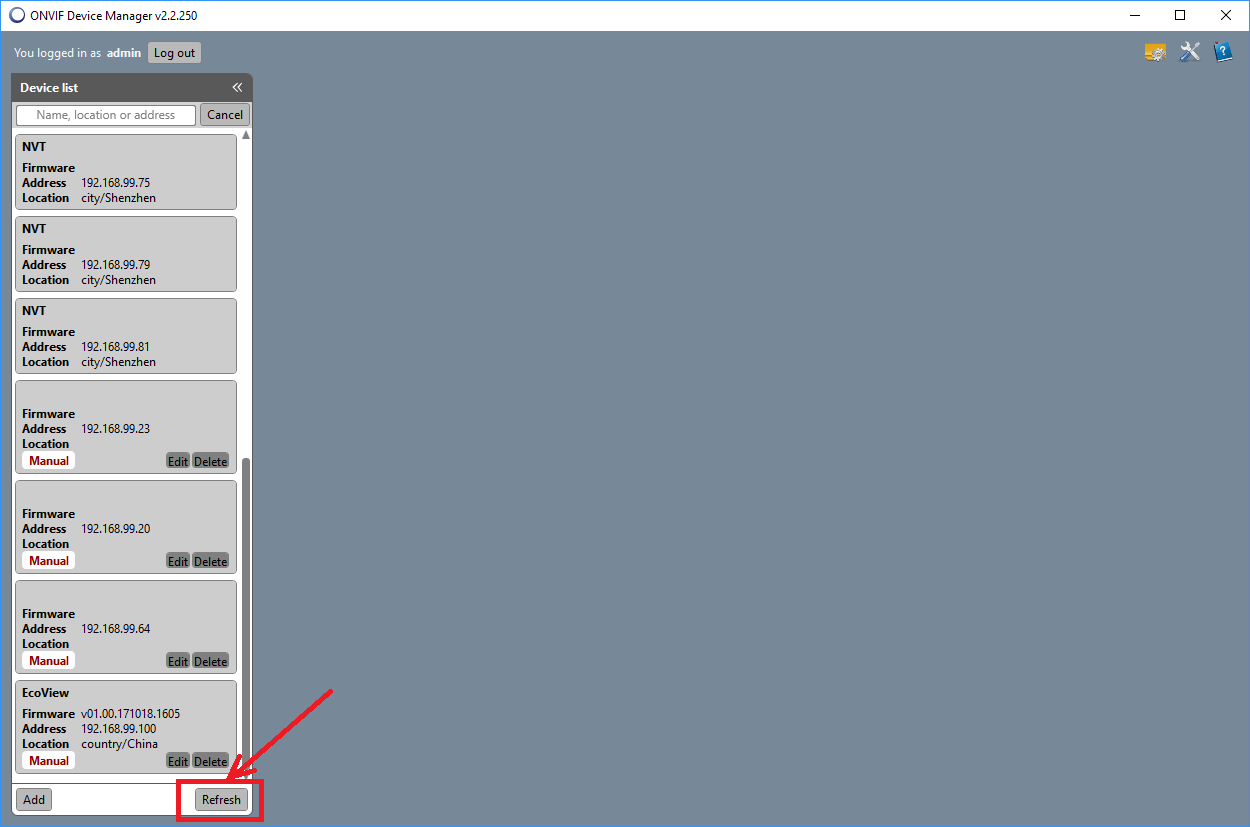
Если IP камера нашлась – прекрасно.
Если нет – придется попробовать другой способ.
Скачайте и установите Avigilon Camera Installation Tool – несмотря на свое название это программное обеспечение прекрасно ищет в сети IP камеры любых производителей. Скачать его можно тут.
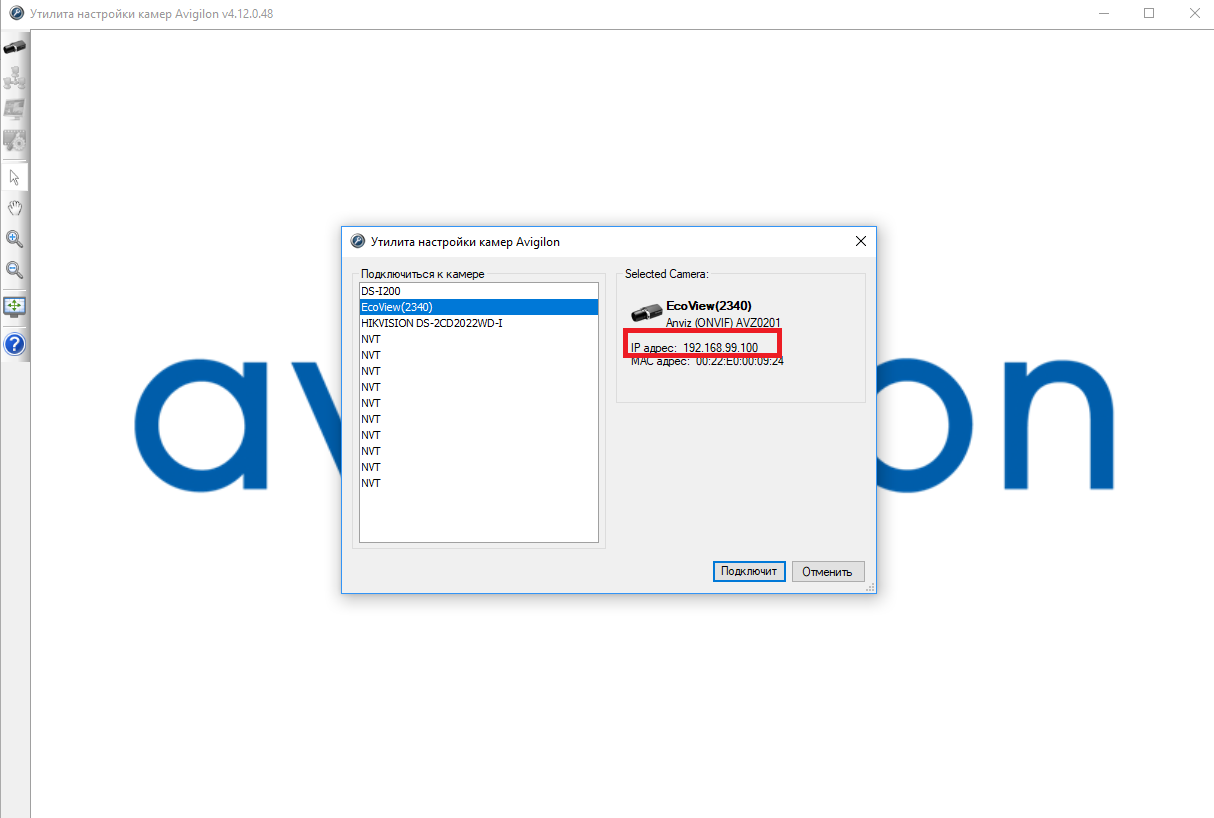
После того, как удалось определить ONVIF порт камеры, ее можно подключить к ПО ONVIF Device Manager.
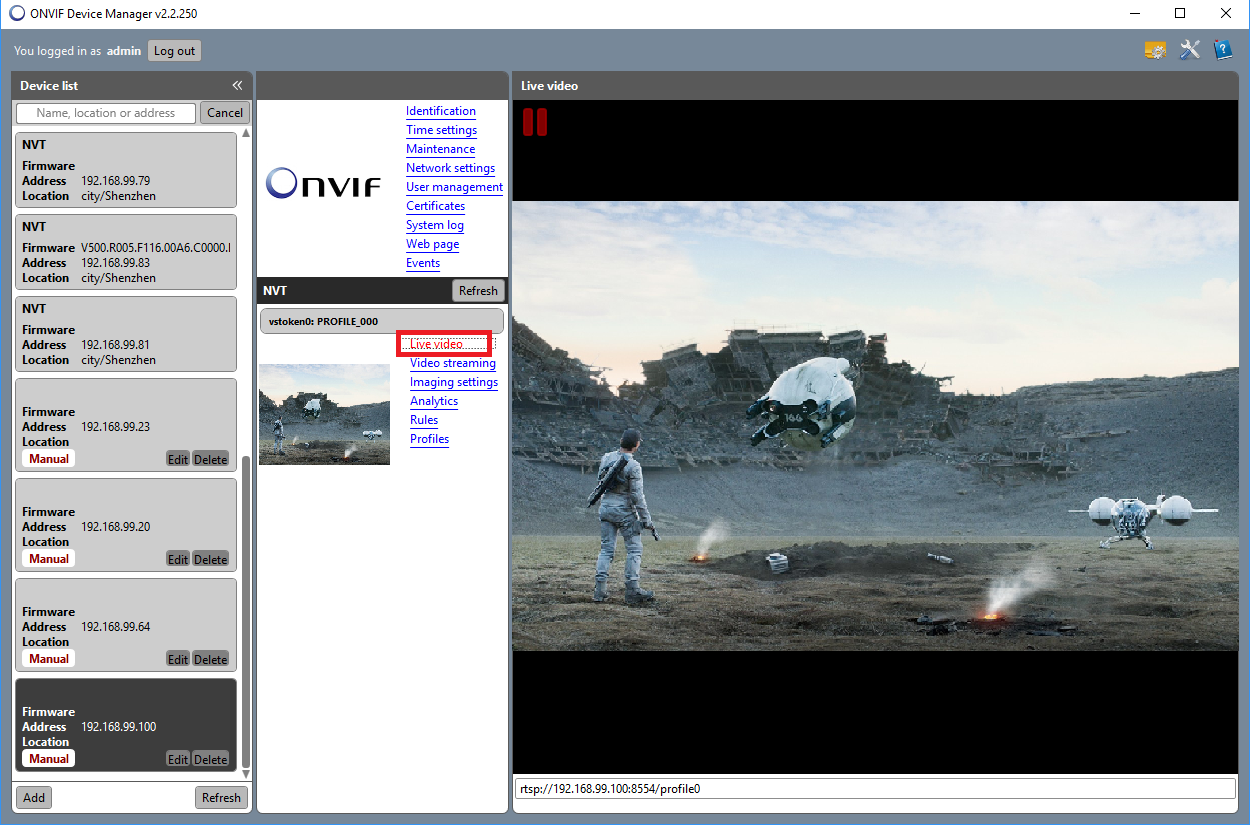
Если появилось видео, транслируемое камерой – прекрасно, значит камера скорее всего подключится к видеорегистратору.
Если камера не отдает видео по ONVIF, можно попытаться получить видео от нее по RTSP. Строку запроса RTSP можно узнать в документации к камере (нужно узнать строку запроса для основного потока видео и для субпотока) или с помощью ONVIF Device Manager.
При подключении по RTSP строка запроса вводится в регистратор не самым очевидным способом.
Допустим, строка запроса RTSP:
rtsp://192.168.99.100:8554/profile0 для основного видеопотока
rtsp://192.168.99.100:8554/profile1 для субпотока.
Выбирается Протокол — RTSP
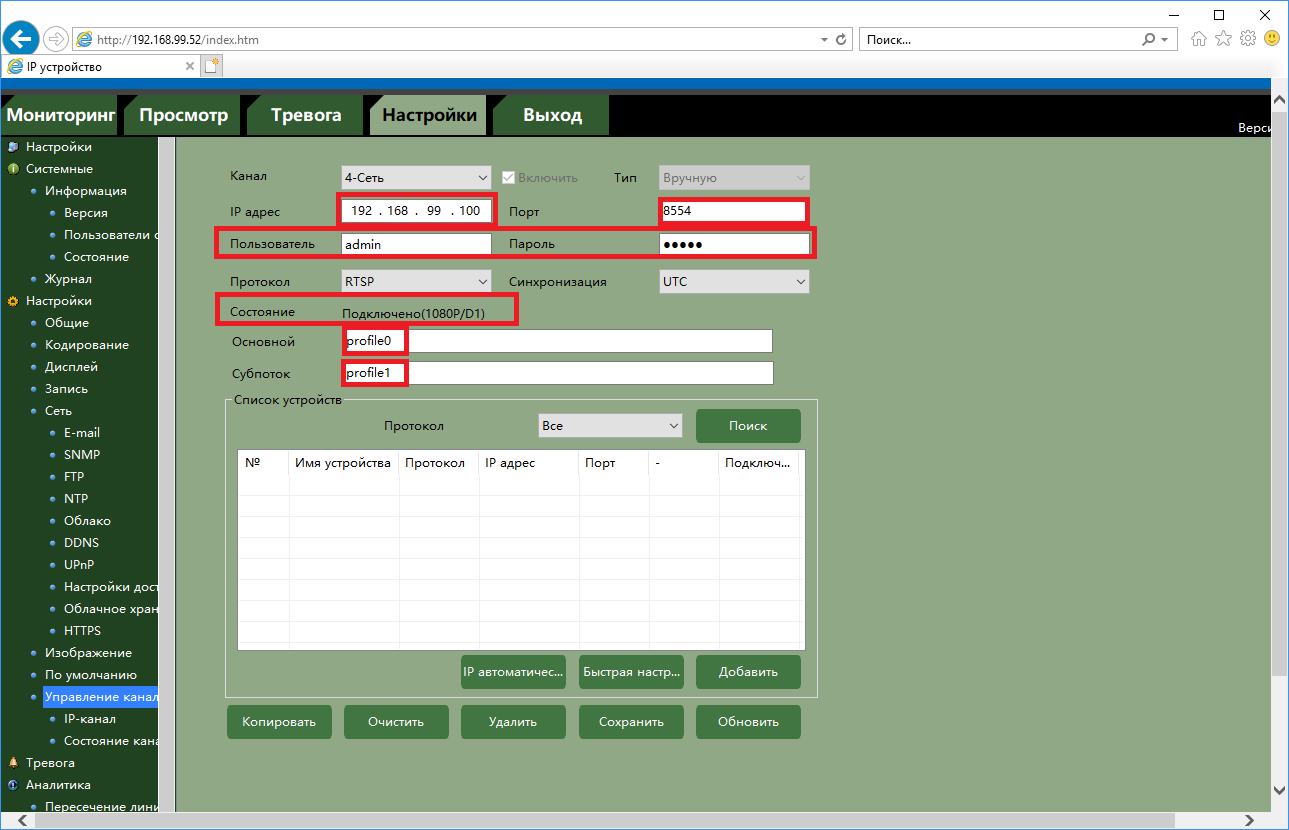
Отдельно вводится IP адрес, порт RTSP (обычно – 554, в нашем примере – 8554), логин, пароль.
Для основного потока вводится строка, которая в запросе rtsp находится сразу после rtsp://192.168.99.100:8554/, т.е. в нашем примере вводится profile0.
Для субпотока вводится строка, которая в запросе rtsp находится сразу после rtsp://192.168.99.100:8554/, т.е. в нашем примере вводится profile1.
Полную версию «Руководства по подключению практически любых IP камер к IP видеорегистраторам NVR Tantos» с подробным пошаговым объяснением последовательности действий можно скачать тут.
- Каталог
- Новости
- Техподдержка
- Гарантия
- Где купить
- Проекты
- О бренде
Официальный сайт бренда
© 2021 TANTOS Политика конфиденциальности
Как подключить аналоговую камеру видеонаблюдения?
Как подключить аналоговую камеру видеонаблюдения?
Современные аналоговые видеокамеры практически ничем не отличаются от цифровых по качеству изображения, разрешению и другим параметрам.
Форматы аналогового видеоконтроля AHD, HD-CVI, HD-TVI составляют конкуренцию IP-видеонаблюдению. Это стандарты способны передавать видео высокого качества в не сжатом формате с разрешением до 1920х1080 пикселей.
Именно поэтому довольно часто на различных объектах устанавливают оборудование именно аналогового типа.
Подключение аналоговых камер к записывающему устройству несколько отличается от подключения IP-камер. Сегодня мы расскажем, как подключить данный тип камер к компьютеру, чтобы создать самостоятельно домашнюю систему видеонаблюдения.
Для начала нужно приобрести коаксиальный контактный кабель, а проще говоря обычный кабель, который применяется для подключению антенны к телевизору. Кабель должен быть качественным, ни в коем случае не китайского производства.
Для запитки камер и регистратора можно использовать обычный соединительным провод. Здесь нет особых требований, можете использовать любой кабель для передачи еэлектиричества. Есть также специальные провода для передачи видеоизображения, в которые уже встроен кабель, отвечающий за подключение питания.
Для подключения блока питания используйте провод красныого цвета. Разъемов RCA то есть тюльпаны потребуется два. Первый желтого цвета передает видеосигнал, второй красного цвета — аудиосигнал.
Соединительные провода RCA подключаются очень просто, здесь не ошибешься: видеовыход от камеры подключаем к видеовходу телевизора. Аудиовыход видеокамеры подключается к аудиовходу. Правда существуют аналоговые видеокамеры с двойным аудиоканалом – левым и правым. В этом случае можно выбрать либо левый, либо правый. Особой разницы нет.
Также есть кабель черного цвета. Это “минус” или, проще сказать, заземление. Таким образом схема подключения кабелей камеры видеонаблюдения аналогового типа к монитору выглядит как на рисунке ниже.
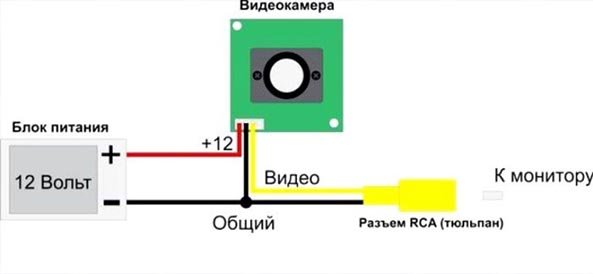
Разъемы аналоговых камер могут отличаться. Это зависит от модели видеокамеры. Но это не является проблемой, чтобы подключить камеру к любому монитору или телевизору с помощью коаксиального кабеля.
Аналоговые видеокамеры лучше всего подключать к такого же типа видеорегистратору или компьютеру. Это позволит не только просматривать видео с камер в режиме реального времени, но и записывать его в архив. Правда, жесткие диски ПК не совсем предназначены для ведения видеонаблюдения.
Зато на компьютер можно установить специальный софт,позволяющий задать время записи и ставить его на таймер, выдавать тревожное сообщение в случае обнаружения движения в зоне контроля камер и т.д.
Есть четыре способа подключения аналоговых видеокамер к ПК или ноутбуку.
Первый заключается в том, что на компьютер нужно установить специальную плату видеозахвата без которой не возможно получить видеоизображение на ПК с каме наблюдения. Такая плата имеет до 16 видеовходов, что позволяет использовать в системе 16 видеокамер. Для домашнего видеонаблюдения этого больше чем достаточно. Платы видеозахвата продаются уже с необходимым софтом, дающим возможность расширить функции системы наблюдения.
Второй способ подключения видеокамеры к компьютеру заключается в использовании USB . Благодаря нему вы сможете оцифровывать видеосигнал, тем самым повышая его качество. Напрямую выполнить такое подключение невозможно, поскольку USB является исключительно цифровым разъёмом, и аналоговый сигнал по нему не передать.
Поэтому у пользователей ноутбуков и ПК, на которые нельзя установить внутреннюю плату захвата видео, можно использовать внешнюю плату видеозахвата, подключаемую с помощью USB. Настройка внешней платы видеозахвата и подключение камер точно такое же, как с внутренним девайсом. Практически никаких различий нет.

Третий способ подсоединения аналоговой камеры к компьютеру заключается в использовании видеосервера. Если у вас в наличии имеется какой-либо регистратор для организации домашнего видеонаблюдения, аналоговые видеокамеры можно подключить к нему, после чего поток пустить на компьютер посредством Ethernet соединения.
Для этого необходимо:
- Подключить все видеокамеры к соотвествующим разъёмам на регистраторе.
- Подключить видеорегистратор к сетевой плате ПК или роутеру через Ethernet.
- На ПК потребуется открыть браузер и ввести необходимый IP-адрес (посмотреть стандартный IP и логин с паролем можно в инструкции к регистратору).
- Включить запись с камер непосредственно на персональный компьютер.
Четвертый способ годится при использовании лишь 1 или 2 аналоговых видеокамер. Для этого используются специальные преобразователи AV-сигнала в цифровой. На входе такого устройства используются обычные «тюльпаны», а на выходе разъём Ethernet.
Для подключение видеокамеры данным способом необходимо:
- Подключить камеру к преобразователю, а затем к сетевой плате компьютера или роутеру.
- Зайти в интернет-браузер и ввести IP-адрес подключенного устройства.
- Настроить логин и пароль.
Как видим, подключение аналоговых камер к устройству записи и воспроизведения видеоизображение достаточно простое, хотя, конечно, не каждому домашнему мастеру оно по плечу. Если Вы не можете самостоятельно справиться с данной задачей, лучше всего обратиться к специалистам.
Наша компания «Запишем всё» с 2010 года занимается монтажом систем видеонаблюдения и видеодомофонов любых типов в Москве и Подмосковье. Мы работаем быстро, качественно и по доступным ценам. Перечень услуг и цены на их вы можете посмотреть здесь.
Звоните +7 (499) 390-28-45 с 8-00 до 22-00 в любой день недели, в том числе и в выходные. Мы будем рады Вам помочь!


